Dieser Artikel soll kurz in die Verwendung von PGP mit Thunderbird einführen.
Mehr Informationen gibt es u.a. auf
http://www.thunderbird-mail.de/wiki/Enigmail_OpenPGP
Einführung
Um verschlüsselte eMails zu empfangen oder signierte (unterschriebene) eMails zu versenden, benötigst du ein Schlüsselpaar, bestehend aus deinem öffentlichen und deinem privaten Schlüssel.
Den öffentlichen Schlüssel teilst du allen Personen mit, die deine Unterschrift überprüfen können sollen oder die dir verschlüsselte eMails zusenden können sollen.
Der Austausch der öffentlichen Schlüssel kann auf unterschiedlichste Art geschehen. Am einfachsten ist es, den öffentlichen Schlüssel an eine eMail anzuhängen oder auf einem Schlüsselserver (Keyserver) - eine Art öffentliches Telefonbuch für die öffentlichen Schlüssel - zu veröffentlichen.
Installation
Die benötigst das Programm gnupg und das Addon enigmail.
Für Windows:
http://www.gpg4win.de/ ; unter Linux ist gnupg meist vorinstalliert.
Das Addon "enigmail" installierst du am Besten über das Addons-Menü im Thunderbird.
Eigenen Schlüssel erzeugen
Im Menü "OpenPGP" (im Thunderbird) die Option "Schlüssel verwalten" wählen. Dort im Menü "Erzeugen" die Option "Neues Schlüsselpaar erzeugen" wählen.
Danach solltest du deinen Schlüssel durch die Suche deiner eMail-Adresse im Fenster "Schlüssel verwalten" finden können. Im Kontextmenü (rechte Maustaste) deines Schlüssel findest du "Auf Schlüsselserver hochladen", um deinen öffentlichen Schlüssel zu veröffentlichen.
Signierte/unterschriebene eMail versenden
Beim Verfassen wählst du im Menü "OpenPGP" die Option "Nachricht unterschreiben". Es wird übrigens nur der Inhalt der Nachricht unterschrieben - Kopfzeilen wie der Betreff jedoch nicht. Sollen auch Anhänge mit unterschrieben werden, muss zusätzlich "PGP/Mime verwenden" ausgewählt werden.
Hast du deinen öffentlichen Schlüssel nicht auf einen Schlüssel-Server hochgeladen und der Empfänger deinen öffentlichen Schlüssel noch nicht erhalten, kannst du diesen mit der Option "Meinen öffentlichen Schlüssel anhängen" im Menü OpenPGP der Mail hinzufügen.
Fremden Schlüssel von Schlüsselserver herunterladen
Im Menü "OpenPGP" (im Thunderbird) die Option "Schlüssel verwalten" wählen. Dort im Menü "Schlüssel-Server" die Option "Schlüssel suchen" wählen.
Den heruntergeladenen Schlüssel solltest du anschließend überprüfen, um sicherzustellen, dass er auch wirklich der Person gehört, wie du das glaubst. Dazu findest du im Kontextmenü (rechte Maustaste) eines jeden Schlüssel die Option "Eigenschaften", in dem sich dann öffnenden Fenster findest du unter "Fingerabdruck" einen Text. Du solltest nun die andere Person nach dem Fingerabdruck ihres eigenen Schlüssels fragen und ihn mit dem bei dir gespeicherten vergleichen. Sind die Fingerabdrücke gleich, ist alles in Ordnung. Du kannst nun im Kontextmenü "Unterschreiben" eine Unterschrift zu dem fremden Schlüssel hinzufügen und damit dokumentieren, dass du überprüft hast, dass der Schlüssel zur richtigen Person gehört.
Werden die Unterschriften von Schlüsseln auf dem Schlüssel-Server wieder veröffentlicht, entsteht ein Web-Of-Trust, dass die Echtheit von Schlüsseln bezeugen kann, auch wenn du keinen direkten, sicheren Kontakt zum Inhaber des fremden Schlüssel hast, um den Schlüssel zu überprüfen. Mehr dazu auf
http://de.wikipedia.org/wiki/Web_of_Trust .
Verschlüsselte eMail versenden
Beim Verfassen wählst du im Menü "OpenPGP" die Option "Nachricht verschlüsseln". Es wird übrigens nur der Inhalt der Nachricht verschlüsselt - Kopfzeilen wie der Betreff jedoch nicht. Sollen auch Anhänge verschlüsselt werden, muss zusätzlich "PGP/Mime verwenden" ausgewählt werden.
Hast du den Schlüssel des Empfängers noch nicht vom Schlüsselserver herunter geladen, wirst du beim Absenden der eMail danach gefragt werden, mit welchen öffentlichen Schlüsseln die eMail verschlüsselt werden soll. Dort kannst du den richtigen Schlüssel auswählen, wenn die eMail-Adresse des Empfängers nicht mit der in seinem öffentlichen Schlüssel übereinstimmt oder den passenden Schlüssel vom Schlüsselserver herunter laden.
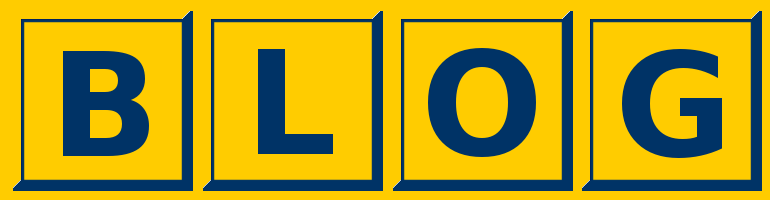



Trackbacks